Pixelation cùng với kết quả mờ là một thách thức quen thuộc đối với bạn. Bạn không đơn độc nếu bạn từng cần phóng to một JPG mà không làm mất đi độ sắc nét. Các thao tác thay đổi kích thước chuẩn có xu hướng làm phân tán các điểm ảnh trên toàn bộ hình ảnh, dẫn đến kết quả hình ảnh kém. Các công cụ chiến lược và phương pháp thay đổi kích thước hình ảnh hiện có để nâng cao chất lượng hình ảnh của bạn trong quá trình mở rộng quy mô. Trong hướng dẫn này, chúng tôi sẽ khám phá những cách tốt nhất để phóng to JPG một cách hiệu quả, đảm bảo hình ảnh của bạn luôn sắc nét và chuyên nghiệp.
Phần 1. Công dụng của JPG/JPEG/PNG
Việc lựa chọn tệp hình ảnh kỹ thuật số quyết định mức độ tốt JPG so với PNG xuất hiện, kích thước và khả năng sử dụng chức năng của chúng. JPG, hay JPEG và PNG, là các định dạng hình ảnh hàng đầu vì chúng áp dụng các kỹ thuật nén riêng biệt nhưng mang lại kết quả hình ảnh khác nhau. Sự thành thạo trong việc lựa chọn các định dạng hình ảnh phù hợp cho phép người dùng duy trì hình ảnh chất lượng cao trong các thông số sử dụng cần thiết của họ.
JPG/JPEG: Tốt nhất cho Ảnh và Sử dụng trên Web
JPG hoặc JPEG, có tên chính thức là Joint Photographic Experts Group, là định dạng hình ảnh phổ biến do khả năng nén, cung cấp các giải pháp thực tế cho nhiều mục đích sử dụng khác nhau.
1. Web và phương tiện truyền thông xã hội
Các trang web và nền tảng truyền thông xã hội chọn tệp JPG vì những hình ảnh này xuất hiện nhanh trên trang và mang lại độ rõ nét trực quan tốt.
2. Nhiếp ảnh
Máy ảnh kỹ thuật số và điện thoại thông minh lưu ảnh dưới dạng tệp JPG vì định dạng này giúp tăng chất lượng mà không chiếm quá nhiều dung lượng lưu trữ.
3. Tệp đính kèm email và chia sẻ trực tuyến
Kích thước tệp nhỏ cho phép tệp JPG di chuyển nhanh hơn giữa email và lưu trữ đám mây.
Quá trình nén cho các tệp JPG dẫn đến mất chi tiết vĩnh viễn do phương pháp nén mất dữ liệu của nó. Các loại tệp như vậy không lý tưởng cho các thiết kế duy trì độ chính xác đo lường cao. Nếu bạn cần phóng to tệp JPG mà không làm giảm chất lượng, các phương pháp thay đổi kích thước tiêu chuẩn có thể không đủ. Phần mềm phóng to JPG hỗ trợ AI cho phép người dùng tăng kích thước hình ảnh mà không làm mất thông tin quan trọng.
PNG: Tốt nhất cho đồ họa và độ trong suốt
PNG hoặc Portable Network Graphics được ưa chuộng vì nó cung cấp khả năng nén không mất dữ liệu và hỗ trợ hiển thị hình ảnh không có nền. Nó thường được sử dụng cho:
1. Logo và Biểu tượng
Nền trong suốt trong các tệp PNG hoạt động liền mạch khi bạn đặt chúng vào các thiết kế khác nhau vì nó hòa trộn hoàn hảo.
2. Thiết kế web và các thành phần UI
Hình ảnh PNG mang lại độ phân giải chất lượng cao, phù hợp với các nút ứng dụng và thành phần giao diện.
3. Ảnh chụp màn hình và tác phẩm nghệ thuật kỹ thuật số
Tệp PNG vẫn giữ nguyên chất lượng và do đó, là lựa chọn tốt nhất khi lưu giữ chi tiết của ảnh chụp màn hình và hình minh họa.
Chất lượng chi tiết của hình ảnh PNG khiến kích thước tệp tăng lên nhiều hơn so với tệp JPG. Các công cụ chuyên nghiệp khác nhau giúp ngăn chặn hiện tượng điểm ảnh trong hình ảnh PNG được phóng to vì chúng duy trì độ sắc nét trong đồ họa có độ phân giải cao.
Bạn có thể phóng to ảnh JPEG mà không làm ảnh bị mờ không?
Nhiều người dùng đặt ra một câu hỏi chung: Bạn có thể phóng to ảnh JPEG mà không làm giảm chất lượng không? Các thuật toán máy tính hiện đại cho phép người dùng phóng to ảnh JPEG thông qua công nghệ tinh vi mà không làm giảm chất lượng hình ảnh. Các quy trình thuật toán phân tích các mẫu pixel để tái tạo các chi tiết mà chúng phát hiện là không có, tạo ra kết quả phóng to trông tự nhiên.
Phần 2. Cách phóng to JPG/JPEG/PNG trực tuyến
Việc thay đổi kích thước hình ảnh trong khi vẫn giữ cho chúng rõ nét có thể khá khó khăn, nhưng AVAide Image Upscaler giúp bạn dễ dàng phóng to JPG trực tuyến mà không làm giảm chất lượng. Công cụ trực tuyến hỗ trợ AI cung cấp dịch vụ thay đổi kích thước hình ảnh giúp bảo vệ độ rõ nét và thông tin chi tiết. AVAide cung cấp cải tiến độ phân giải JPEG và PNG nhanh chóng, ngăn ngừa hiện tượng điểm ảnh trong khi hỗ trợ hình ảnh JPG. Được thiết kế để xử lý hình ảnh nhanh chóng, giải pháp này cung cấp khả năng phóng to hiệu quả với độ phân giải cao, giúp đơn giản hóa quy trình làm việc cho những người dùng ưu tiên sự đơn giản hơn là các quy trình chỉnh sửa phức tạp.
Nó hoạt động hoàn toàn trực tuyến, loại bỏ yêu cầu về phần mềm hoặc tải xuống. AVAide Image Upscaler cung cấp cho người dùng giải pháp hiệu quả cho các tác vụ phóng to hình ảnh nhanh chóng và nâng cao chất lượng JPG hoặc PNG của bạn. Tìm hiểu cách ứng dụng này hoạt động bằng hướng dẫn bên dưới.
Bước 1Truy cập trang web chính thức của AVAide Image Upscaler bằng cách tìm kiếm trên tab mới của bạn.
Bước 2Sau đó, nhập tệp JPG, JPEG hoặc PNG bằng cách nhấp vào Chọn một bức ảnh trên trang chính. Đợi một lát trước khi chuyển sang bước tiếp theo cho đến khi quá trình nhập hoàn tất.
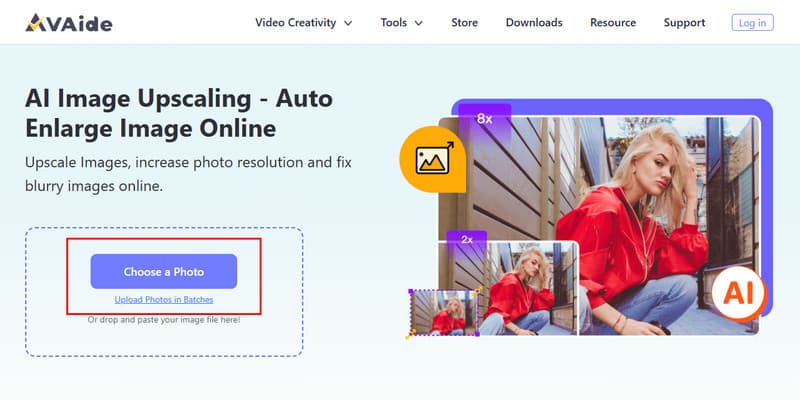
Bước 3Cuối cùng, hãy chọn mức độ phóng to mà bạn muốn áp dụng cho hình ảnh của mình bên dưới Mức độ phóng đại. Như bạn có thể thấy, chiều cao và chiều rộng của hình ảnh thay đổi bất cứ khi nào bạn thay đổi nó và khi bạn hài lòng, chỉ cần nhấp vào Cứu cái nút.
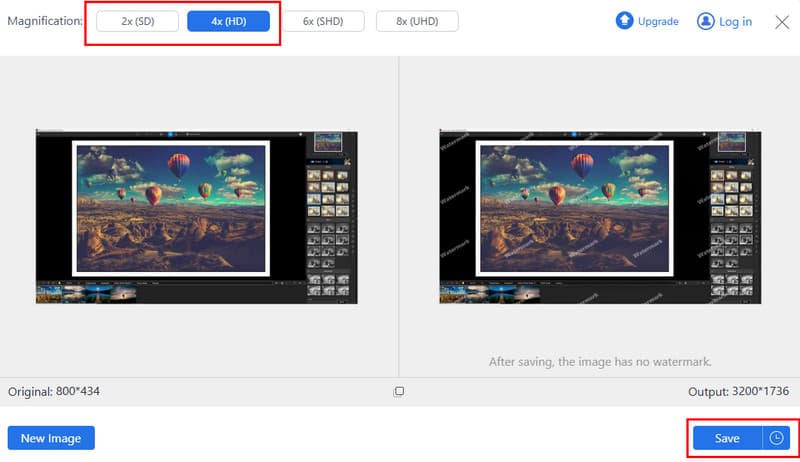
Phần 3. Cách phóng to JPG/JPEG/PNG trên Desktop
Đối với Windows:
Microsoft Photos phục vụ người dùng trên Windows như một trình xem ảnh cộng với cung cấp các công cụ tự động để thay đổi kích thước ảnh ngay lập tức. Người dùng có thể thực hiện các điều chỉnh phù hợp với chương trình này, nhưng nó thiếu khả năng phóng to JPG có thể được sử dụng với các phương pháp nâng cấp AI. Nếu bạn đang tự hỏi, bạn có thể phóng to ảnh JPEG mà không làm giảm chất lượng không? Câu trả lời phụ thuộc vào mức độ bạn tăng kích thước. Các tệp nhỏ được xem bằng ứng dụng Photos sẽ bị hiện tượng điểm ảnh trong quá trình phóng to ở quy mô lớn vì chương trình không thực hiện cải thiện chi tiết.
Bước 1Tìm ảnh bạn muốn phóng to trên màn hình nền Windows và nhấp đúp vào ảnh đó để mở trên ứng dụng Ảnh.
Bước 2Nhấp chuột phải vào hình ảnh bạn đã mở và nhấp vào Lưu thành để mở cài đặt để thay đổi kích thước.
Bước 3Tại đây, hãy thay đổi số thay đổi kích thước thành chiều rộng và chiều cao bạn muốn đạt được và nhấp vào VÂNG để cứu nó.
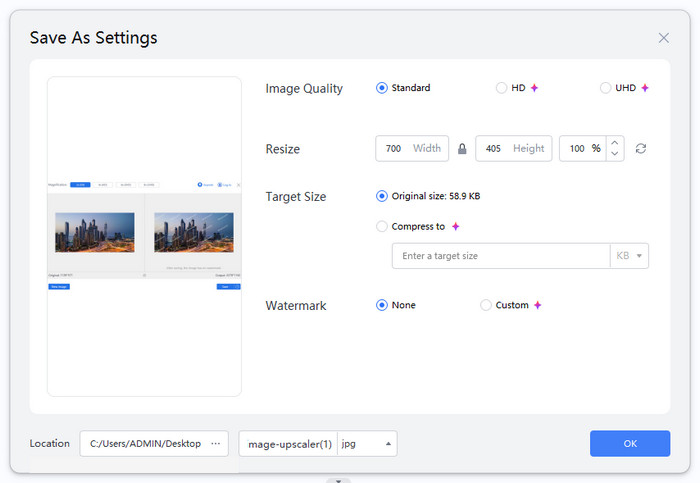
Đối với máy Mac:
Các Xem trước ứng dụng có sẵn trên Mac cung cấp cho người dùng một công cụ dễ dàng để thay đổi kích thước hình ảnh bằng cách tránh nhu cầu sử dụng phần mềm của bên thứ ba. Mặc dù không phải là công cụ phóng to PNG hỗ trợ AI, nhưng nó cho phép người dùng nhanh chóng điều chỉnh kích thước hình ảnh và chuyển đổi các định dạng như JPG và PNG. Người dùng có thể dễ dàng sửa đổi các thông số chiều rộng và chiều cao trong quá trình thay đổi kích thước bằng cách sử dụng Xem trước trong khi tỷ lệ khung hình tự động điều chỉnh để ngăn ngừa biến dạng. Xem trước có thể sẽ không cung cấp kết quả tối ưu để đạt được các bản phóng to đáng kể chất lượng cao của hình ảnh PNG vì nó chỉ làm tăng kích thước pixel. Một công cụ chuyên dụng mang lại những cải tiến chất lượng vượt trội cho các bản phóng to và sẽ hiệu quả hơn công cụ này. Công cụ này hoạt động tốt cho các chỉnh sửa ngay lập tức.
Bước 1Mở hình ảnh bạn muốn phóng to trên ứng dụng Xem trước.
Bước 2Đánh dấu vào ô Đánh dấu nút bên cạnh thanh tìm kiếm và chọn Điều chỉnh kích thước.
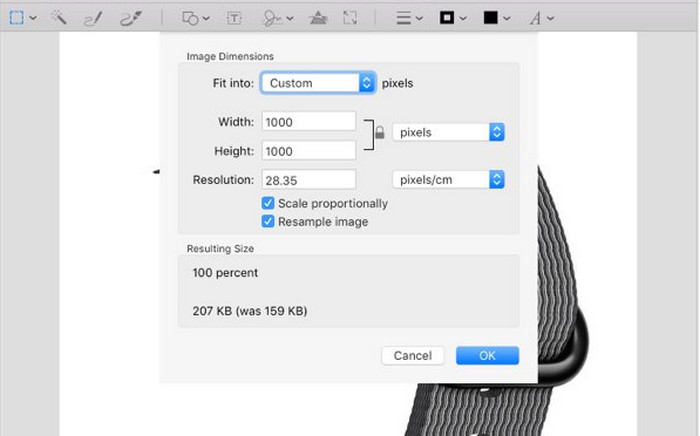
Bước 3Thay đổi giá trị chiều rộng và chiều cao của hình ảnh dựa trên giá trị mong muốn của bạn và nhấp vào VÂNG để tiết kiệm.
Phần 4. Cách phóng to JPG/JPEG/PNG [Android & iOS]
Người dùng có thể truy cập Picwand là ứng dụng chỉnh sửa ảnh hỗ trợ AI thông qua nền tảng Android và iOS, hoạt động với các tính năng kết hợp nâng cấp hình ảnh, xóa nền và xóa hình mờ. Nó hoạt động như một trình phóng to JPG hiệu quả, cho phép người dùng nâng cao độ phân giải ảnh mà không làm giảm chất lượng.
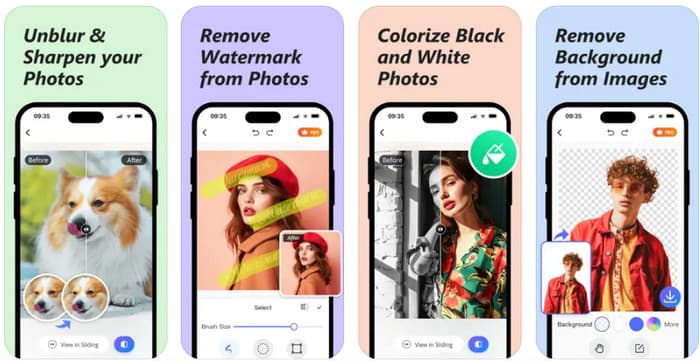
Bước 1Tải ứng dụng về điện thoại và mở ứng dụng.
Bước 2Đánh dấu vào ô + nút để tải lên hình ảnh bạn muốn phóng to.
Bước 3Chọn tùy chọn phóng to bạn muốn sử dụng ở trên và nhấp vào Tải xuống để lưu lại sau.
Nếu bạn cần phóng to hình ảnh bạn có ngay lập tức, thì có một cách để sử dụng AVAide Image Upscaler, vì đó là ứng dụng cung cấp một cách để phóng to JPG trực tuyến miễn phí. Sau khi hoàn tất việc phóng to, bạn có thể thưởng thức JPG hoặc PNG ở phiên bản phóng to, chất lượng tốt hơn nhiều. Bên cạnh đó, bạn cũng có thể sử dụng các kỹ thuật khác được đề cập ở đây hứa hẹn sẽ giúp bạn mà không mất phí.

Công nghệ AI của chúng tôi sẽ tự động nâng cao chất lượng hình ảnh của bạn, loại bỏ nhiễu và sửa hình ảnh bị mờ trực tuyến.
THỬ NGAY BÂY GIỜChỉnh sửa ảnh
- AI Máy Tẩy Quần Áo
- Xóa khảm khỏi hình ảnh
- Công cụ nâng cấp hình ảnh AI
- GIF cao cấp
- Xóa hình mờ Instagram
- Thay đổi độ phân giải ảnh iPhone/Android
- Chỉnh sửa ảnh giấy phép lái xe
- Chuyển đổi ảnh từ độ phân giải thấp sang độ phân giải cao
- Cải thiện chất lượng hình ảnh
- Trình cải tiến ảnh miễn phí
- Xóa bản quyền khỏi ảnh




